 Non c'è persona che dopo aver inviato una e-mail avrebbe voluto riprenderla per rileggerla ancora una volta o modificarne qualcosa. Ora con Gmail è possibile, attivando il pulsante . Continuate a leggere e vi mostriamo come attivare il pulsante Annulla che si dimostra estremamente utile per annullare una email inviata con GMail.
Non c'è persona che dopo aver inviato una e-mail avrebbe voluto riprenderla per rileggerla ancora una volta o modificarne qualcosa. Ora con Gmail è possibile, attivando il pulsante . Continuate a leggere e vi mostriamo come attivare il pulsante Annulla che si dimostra estremamente utile per annullare una email inviata con GMail.
Perché si sente l'esigenza di avere questa funzione?
Succede anche ai migliori di noi. Si scrive un'email di lavoro e meticolosamente si controlla parola per parola, poi si allegano i documenti che devono accompagnare il messaggio e quando si ritiene che tutto vada bene, si preme il pulsante di Invio.
A questo punto il vostro indirizzo email spedisce nell'etere il vostro messaggio per non tornare più indietro. Se però, dopo aver inviato l'email vi accorgete di aver sbagliato qualcosa, o di non aver allegato un documento importante, finora, si doveva chiedere scusa al destinatario con un'altra email correggendo l'errore o allegando il documento mancante, ma la cosa più noiosa è quella di ammettere davanti al vostro capo che ancora una volta vi siete dimenticati di allegare tutti i documenti.
Se siete un utente Gmail, siete fortunati. Dopo tanti anni, Google ha finalmente inserito il pulsante Annulla in GMail. Con un piccolo tweak nel menu Impostazioni è possibile riparare agli errori commessi durante la compilazione di una email e di annullare una email inviata con GMail allegando poi anche il documento che vi era sfuggito e inviare di nuovo il messaggio nella rete.
Come attivare il pulsante Annulla
Per attivare il pulsante Annulla che consente di annullare una email inviata con GMail andate nel menù Impostazioni mentre siete connessi al vostro account Gmail via web (e non sul client mobile).
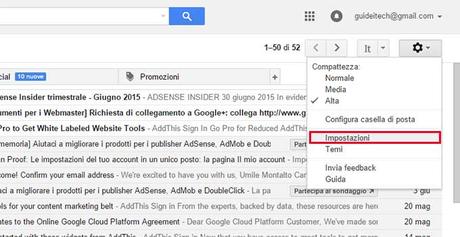
Il menù Impostazioni si ottiene toccando l'icona ingranaggio nell'angolo in alto a destra dello schermo e quindi selezionando " Impostazioni " dal menù a discesa.
All'interno del menù Impostazioni selezionate la scheda " Generale" e scorrete verso il basso fino a vedere la sottosezione " Annulla Invio ".
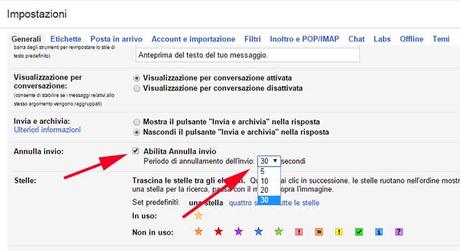
Selezionate " Abilita Annulla Invio " e quindi selezionate il periodo di cancellazione delle email. Questo è il tempo entro il quale è possibile annullare una email inviata con GMail per poi correggerla. Al momento le opzioni sono 5, 10, 20 e 30 secondi. Se non avete un motivo specifico, vi consigliamo di selezionare 30 secondi, per avere più tempo nel caso doveste annullare una email inviata con GMail.
Una volta effettuata la selezione, scorrete fino in fondo alla pagina Impostazioni e fate clic sul pulsante " Salva modifiche " per applicare le modifiche apportate al vostro account.
Come funziona il tasto Annulla?
Con l'introduzione della nuova funzione che consente di annullare una email inviata con GMail, la natura della posta elettronica sostanzialmente non cambia. In realtà il funzionamento è molto semplice: Gmail ritarda semplicemente l'invio della e-mail di una quantità di tempo che voi stessi avete impostato, per il momento fino a 30 sec., e comparirà una finestra dentro la quale trovate anche la funzione Annulla, cliccando sulla quale si può decidere di annullare una email inviata con GMail per poterla correggere e rinviare.
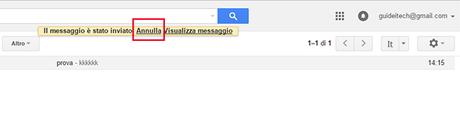
Se si clicca sul tasto Annulla entro 30 sec., l'invio della email viene annullato.

Se invece il tempo impostato (30 sec.) trascorre senza che venga premuto il tasto Annulla, solo ora il messaggio viene inviato e non può essere più annullato in quanto l'email è stata già trasferita al server di posta del destinatario.
Questa aggiunta da Google è una buona funzione, ma auspichiamo che il tempo preimpostato per ritardare l'invio delle email sia più lungo, per avere più tempo per un ripensamento e quindi annullare una email inviata con GMail .
